La connexion à TEMPO et les profils utilisateur
Accéder à l’application TEMPO
La connexion à l’application TEMPO se fait via un navigateur web en saisissant l’URL (URL à obtenir auprès de votre service infra/exploitation).

Il est possible d’installer TEMPO sur le poste (comme une application mobile) en cliquant sur l’icone surlignée en jaune ci-dessous dans la barre d’adresse du navigateur. Une fois TEMPO installé sous format d’application, une icone est disponible sur le bureau du poste ou du terminal mobile permettant d’accéder directement à TEMPO
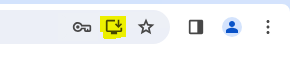
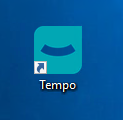
Vous rencontrez un problème ?
Je n’arrive pas à accéder à TEMPO:
Le navigateur indique que le site est inaccessible → Vérifiez l’URL saisie (privilégiez un copier/coller pour éviter les erreurs de saisie)
Le navigateur indique que le site n’est pas sécurisé → Contactez votre administrateur et/ou service infra/exploitation pour qu’il vérifie que le certificat (HTTPS) est bien valide
Si le problème persiste:
Contactez votre administrateur et/ou service infra/exploitation pour qu’il vérifie le bon état de l’infrastructure hébergeant DIAPASON et TEMPO
Si le problème ne parvient pas à être résolu en interne, contactez le service support ISIA
Se connecter à TEMPO
Voir les vidéos de présentation:
Pour la première connexion via le profil AdminClient, voir section “Le profil Administrateur Client “AdminClient” ci-dessous.
Vous rencontrez un problème ?
Je n’arrive pas à me connecter à TEMPO:
J’obtiens un message d’erreur “Problème d’authentification, veuillez réessayer” → Vérifiez l’identifiant et le mot de passe saisis
J’obtiens un message d’erreur “Le nombre maximum d’utilisateurs connectés est atteint” → Toutes les licences TEMPO sont réservées, contactez votre administrateur
Si vous obtenez un autre message d’erreur ou que le problème persiste:
Contactez votre administrateur pour qu’il puisse se connecter en “AdminClient” et vérifier votre profil utilisateur, le nombre de licences disponibles, l'état de fonctionnement de TEMPO
Si le problème ne parvient pas à être résolu en interne, contactez le service support ISIA
Les profils utilisateur
4 profils utilisateurs existent dans l’application TEMPO.
Administrateur client “AdminClient”
Administrateur “Admin”
Superviseur
Opérateur
Le profil Administrateur Client “AdminClient”
Disponible dans les versions TEMPO 1.8.0 et supérieures
Un profil utilisateur “AdminClient” est toujours présent parmi les utilisateurs TEMPO. Cet utilisateur est livré avec l’application et ne peut pas être supprimé. Lors de l’installation, un mot de passe temporaire est fourni et doit être remplacé par le client en utilisant le menu de gestion des utilisateurs décrit ci-dessous.
L’AdminClient permet de se connecter à TEMPO sans consommer de licences et n’est lié à aucun utilisateur Diapason. Il ne permet d’accéder à aucune fonctionnalité atelier ou WMS mais est destiné uniquement à la gestion.
Le profil Administrateur “Admin”
Les utilisateurs “Admin” ont accès à la fois aux fonctionnalités de gestion de l’application TEMPO et à toutes les fonctionnalités d’utilisation de TEMPO. Les utilisateurs “Admin” sont obligatoirement liés à un utilisateur Diapason. Le premier utilisateur “Admin” doit être créé via l’utilisateur “AdminClient”. Les utilisateurs “Admin” ont ensuite possibilité de créer/modifier/supprimer des utilisateurs TEMPO de tout type de profil (excepté “AdminClient”).
Le profil “Admin” est par exemple adapté à des profils Paramétreur, Chef de projet SI ou au Service infra/exploitation.
Voir la vidéo de présentation du profil Administrateur.
Le profil Superviseur
Les utilisateurs Superviseurs ont accès à toutes les fonctionnalités d’utilisation de TEMPO (pas d’accès à la gestion de l’application), y compris les fonctionnalités de supervision (à la date la seule fonctionnalité de supervision est la gestion des non-conformités atelier).
Les utilisateurs Superviseurs sont obligatoirement liés à un utilisateur Diapason.
Le profil Superviseur est par exemple adapté à des profils responsable de ligne, responsable d’atelier, responsable de production ou responsable qualité.
Voir la vidéo de présentation du profil Superviseur.
Le profil Opérateur
Les utilisateurs Opérateurs n'ont accès qu’aux fonctionnalités d’utilisation de TEMPO (pas d’accès à la gestion de l’application ni aux outils de supervision). Ils peuvent donc accéder aux postes de fabrication atelier et/ou aux outils WMS.
Les utilisateurs Opérateurs sont obligatoirement liés à un utilisateur Diapason.
Le profil Opérateur est adapté, comme son nom l’indique, aux profils opérateurs atelier ou opérateurs WMS.
Voir la vidéo de présentation du profil Opérateur.
